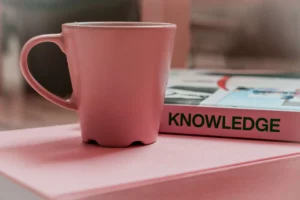Ссылка на ячейку в программах электронных таблиц, таких как Excel и Google Sheets, определяет местоположение ячейки в рабочем листе. Эти ссылки используют автозаполнение для корректировки и изменения информации в электронной таблице по мере необходимости.
Информация в этой статье относится к Excel версий 2019, 2016, 2013, Excel для Mac, Excel Online и Google Sheets.
Различные типы ссылок на ячейки
Три типа ссылок, которые можно использовать в Excel и Google Sheets, легко определить по наличию или отсутствию знака доллара ($) в ссылке на ячейку. Знак доллара указывает программе использовать это значение при каждом выполнении формулы.
- Относительные ссылки на ячейки не содержат знаков доллара (например, A1).
- Смешанные ссылки на ячейки содержат знаки доллара, прикрепленные либо к букве, либо к числу в ссылке, но не к обоим (например, $A1 или A$1).
- Абсолютные ссылки на ячейки содержат знаки доллара, прикрепленные к каждой букве или цифре в ссылке (например, $A$1).
Обычно абсолютная или смешанная ссылка на ячейку используется при создании формулы. Например, если у вас есть число в ячейке A1, несколько чисел в столбце B, а столбец C содержит сумму A1 и каждого из значений в B, вы будете использовать “$A$1” в формуле СУММ, чтобы при автозаполнении программа всегда использовала число в A1, а не пустые ячейки под ним.
Ячейка – это наименьшая структурная единица в Excel, множество которых заполняет рабочий лист, и вы можете найти ее по ссылке, например, A1, F26 или W345. Ссылка на ячейку состоит из буквы столбца и номера строки, которые пересекаются в месте расположения ячейки. При перечислении ссылок на ячейки буква столбца всегда отображается первой. Ссылки на ячейки появляются в формулах, функциях, диаграммах и других командах Excel.
Как ссылки на ячейки используют автоматическое обновление
Одним из преимуществ использования ссылок на ячейки в формулах электронных таблиц является то, что обычно, если данные, расположенные в ячейках, на которые ссылаются, изменяются, формула или диаграмма автоматически обновляется, отражая это изменение.
Если рабочая книга не настроена на автоматическое обновление при внесении изменений в рабочий лист, вы можете выполнить обновление вручную, нажав клавишу F9 на клавиатуре.
Вы можете ссылаться на ячейки из разных рабочих листов
Ссылки на ячейки не ограничиваются одним рабочим листом, на котором находятся данные. Другие рабочие листы в том же файле могут ссылаться друг на друга, включая обозначение, указывающее программе, с какого листа брать ячейку.
Вам не нужно обозначение листа, если вы ссылаетесь на ячейку в том же рабочем листе.
Аналогично, когда вы ссылаетесь на данные в другой рабочей книге, имя рабочей книги и рабочего листа включаются в ссылку вместе с местоположением ячейки.
Чтобы сослаться на ячейку на другом листе, предварите ссылку на ячейку словами “Лист[номер]” с восклицательным знаком после него, а затем именем ячейки. Так, если вы хотите получить информацию из ячейки A1 на листе 3, вы напечатаете: “Лист3!A1”.
Пометка, относящаяся к другой рабочей книге в Excel, также включает название книги в скобках. Чтобы использовать информацию, содержащуюся в ячейке B2 листа 2 рабочей книги 2, введите: “[Книга2]Лист2!B2”.
Диапазон ячеек: Краткий обзор
Хотя ссылки часто относятся к отдельным ячейкам, таким как A1, они также могут относиться к группе или диапазону ячеек. Вы определяете диапазон ячеек по начальной и конечной ячейкам. В случае диапазонов, занимающих несколько строк и столбцов, используются ссылки на ячейки в левом верхнем и правом нижнем углах диапазона.
Разделите границы диапазона ячеек двоеточием ( : ), которое указывает Excel или Google Sheets включить все ячейки между этими начальной и конечной точками. Чтобы захватить все ячейки между ячейками A1 и D10, введите “A1:D10”.
Чтобы захватить всю строку или столбец, вы по-прежнему используете обозначение диапазона ячеек, но только номера столбцов или буквы строк. Чтобы включить все в столбец A, диапазон будет “A:A”. Чтобы использовать строку 8, введите “8:8”. Для всего, что находится в столбцах с B по D, введите “B:D”.
Копирование формул и различных ссылок на ячейки
Еще одно преимущество использования ссылок на ячейки в формулах заключается в том, что они облегчают копирование формул из одного места в другое в рабочем листе или рабочей книге.
Относительные ссылки на ячейки изменяются при копировании, чтобы отразить новое местоположение формулы. Название относительные происходит от того, что при копировании они изменяются относительно своего местоположения. Обычно это хорошо, и именно поэтому относительные ссылки на ячейки являются стандартным типом ссылок, используемых в формулах.
Иногда ссылки на ячейки должны оставаться статичными при копировании формул. Копирование формул – это еще одно основное использование абсолютной ссылки, такой как =$A$2+$A$4. Значения в этих ссылках не меняются при копировании.
В других случаях вы можете захотеть, чтобы часть ссылки на ячейку изменилась, например, буква столбца, а номер строки остался неизменным или наоборот при копировании формулы. В этом случае используется смешанная ссылка на ячейку, например, =$A2+A$4. Та часть ссылки, к которой прикреплен знак доллара, остается статичной, а другая часть изменяется при копировании.
Так, для $A2 при копировании буква столбца всегда A, но номера строк меняются на $A3, $A4, $A5 и так далее.
Решение об использовании различных ссылок на ячейки при создании формулы основывается на расположении данных, которые будут использоваться в копируемых формулах.
Переключение между типами ссылок на ячейки
Самый простой способ изменить ссылки на ячейки с относительных на абсолютные или смешанные – это нажать клавишу F4 на клавиатуре. Чтобы изменить существующие ссылки на ячейки, Excel должен находиться в режиме редактирования, в который вы попадаете, дважды щелкнув по ячейке указателем мыши или нажав клавишу F2 на клавиатуре.
Чтобы преобразовать относительные ссылки на ячейки в абсолютные или смешанные ссылки на ячейки:
Нажмите F4 один раз, чтобы создать абсолютную ссылку на ячейку, например, $A$6.
Нажмите F4 второй раз, чтобы создать смешанную ссылку, где номер строки является абсолютным, например, A$6.
Нажмите F4 в третий раз, чтобы создать смешанную ссылку, в которой буква столбца является абсолютной, например $A6.
Нажмите F4 в четвертый раз, чтобы снова сделать ссылку на ячейку относительной, например A6.
Была ли эта страница полезной?